Installation
Taper les commandes suivantes en tant que root
apt-get update
apt-get install openssh-server
apt-get install openssh-server
Configuration basique
Editer le fichier sshd_config
nano /etc/ssh/sshd_config
Port d'écoute
Pour changer le port d'écoute, décommenter la ligne
#Port 22
et modifier le numéro de port par celui de votre choix
exemple :
Port 4678
Connexion en tant que root
Pour permettre la connexion en tant que root (déconseillé), modifier la ligne
#PermitRootLogin prohibit-password
en
PermitRootLogin yes
Pour interdire la connexion
PermitRootLogin no
Comptes accessibles
Pour restreindre l'accès à un ou plusieurs utilisateurs, ajouter à la suite de la configuration
AllowUsers nom_utilisateur
Dans le cas ou il y'a plusieurs comptes, il suffit de les séparer par un espace
AllowUsers nom_utilisateur1 nom_utilisateur2
Appliquer les modifications
Apres avoir modifier le fichier de configuration, redémarrer le service
systemctl restart sshd
Connexion
Client Windows
Télécharger le logiciel PuTTY ici
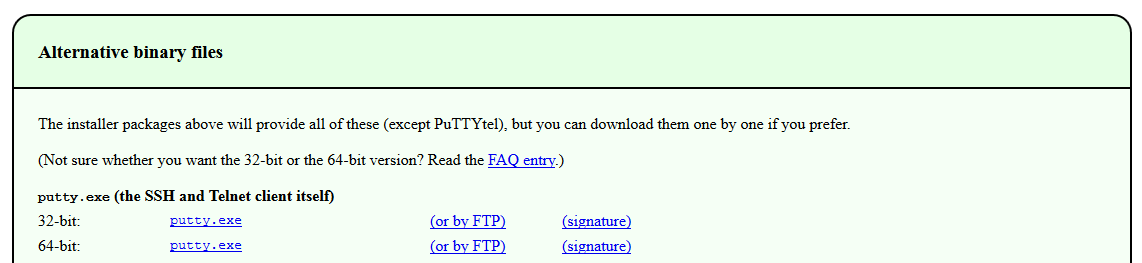
Executer putty.exe
Renseigner l'adresse IP du serveur openssh, le port (si modifié).
Connection type doit être positionné sur SSH.
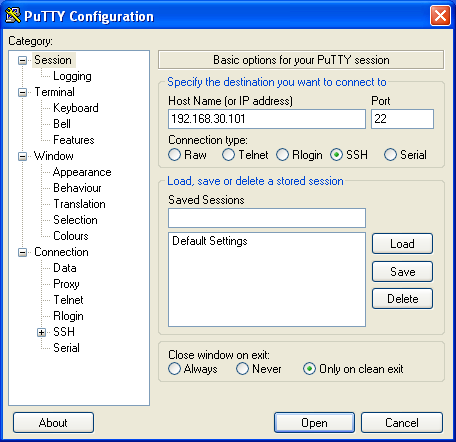
Cliquer ensuite sur Open.
Valider la connexion en cliquant sur Oui.
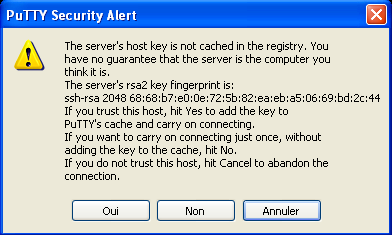
Renseigner ensuite les identifiants de compte de votre serveur linux.
Client Linux
Dans le terminal, taper la commande
ssh user@ip_server
où user est le nom de l'utilisateur et ip_server l'adresse IP du serveur OpenSSH.
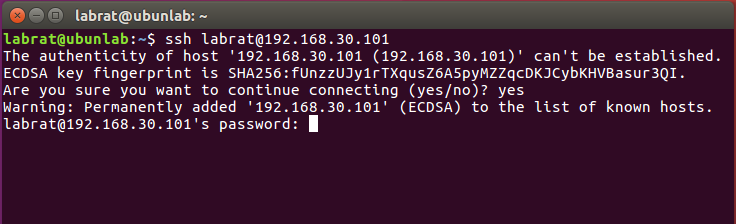
Valider la connexion puis entrer le mot de passe du compte.
Pour renseigner un port spécifique
ssh user@ip_server port
où port est le numéro de port.
